सामग्री सारणी
ठीक आहे, हा योग्य मार्ग नाही! काहीवेळा तुमच्या पोर्ट्रेट-ओरिएंटेड प्रतिमा त्यांच्या बाजूंच्या लाइटरूममध्ये दिसल्या जातात. किंवा कदाचित तुमच्या लँडस्केप प्रतिमेतील क्षितीज थोडेसे वाकडे झाले आहे.
हॅलो! मी कारा आहे आणि कॅमेर्यामधून 100% वेळेत अगदी सरळ प्रतिमा मिळवणे हे थोडेसे अवास्तव आहे हे मी प्रमाणित करू शकतो. कृतज्ञतापूर्वक, लाइटरूम प्रतिमा सरळ करणे किंवा त्यांना एका नवीन अभिमुखतेवर फिरविणे खूप सोपे करते.
मी तुम्हाला येथे लाइटरूममध्ये प्रतिमा कशी फिरवायची ते दाखवते!
टीप: स्क्रीनशॉट्स खालील ۽ ‘तुम्ही क्लासिक आहात लिटरूम क्लासिक. मॅक आवृत्ती, ते किंचित वेगळे दिसतील.
लाइटरूममध्ये प्रतिमा 90 अंश फिरवा
बहुतांश फोटो योग्य अभिमुखतेसह लाइटरूममध्ये दिसतील. तुमचा कॅमेरा इमेजनुसार लँडस्केप किंवा पोर्ट्रेट ओरिएंटेशनमध्ये प्रतिमा आपोआप ठेवतो.
तथापि, कधीकधी काही प्रतिमा लाइटरूममध्ये आयात केल्यावर चुकीचा मार्ग दर्शवू शकतात. प्रतिमा 90 अंश फिरवण्यासाठी येथे काही द्रुत पद्धती आहेत.
कीबोर्ड शॉर्टकट
लाइटरूममध्ये इमेज डावीकडे किंवा उजवीकडे फिरवण्यासाठी तुम्ही लाइटरूम कीबोर्ड शॉर्टकट वापरू शकता. फक्त प्रतिमा निवडा आणि मॅकवर Ctrl + ] (उजवीकडे कंस की) किंवा कमांड + ] दाबा प्रतिमा उजवीकडे फिरवण्यासाठी. प्रतिमा फिरवण्यासाठीडावीकडे, Ctrl + [ किंवा Cmd + [ दाबा. हा शॉर्टकट डेव्हलप आणि लायब्ररी या दोन्ही मोड्यूलमध्ये काम करतो.
कमांड निवडा
तुम्ही डेव्हलप मॉड्यूलमधील मेनू बारद्वारे देखील हे वैशिष्ट्य प्रवेश करू शकता. फोटो वर जा आणि डावीकडे फिरवा किंवा उजवीकडे फिरवा निवडा.

लायब्ररी मॉड्यूल ग्रिड दृश्यात, तुम्ही खालील मेनूमध्ये प्रवेश करण्यासाठी प्रतिमेवर राइट-क्लिक करू शकता. डावीकडे फिरवा किंवा उजवीकडे फिरवा निवडा.

लाइटरूममध्ये एकाच वेळी अनेक फोटो फिरवा
तुमच्याकडे अनेक फोटो असतील तर त्याच दिशेने फिरवा, तुम्ही हे दोन प्रकारे करू शकता. पहिले लायब्ररी मॉड्यूल ग्रिड दृश्यात आहे.
ग्रिड दृश्यात प्रवेश करण्यासाठी शॉर्टकट G दाबा. मालिकेतील पहिले आणि शेवटचे फोटो क्लिक करताना Shift की दाबून अनेक फोटो निवडा. किंवा वैयक्तिक फोटो क्लिक करताना Ctrl किंवा Command की दाबून ठेवा.
फोटो निवडल्यानंतर, शॉर्टकट दाबा किंवा प्रतिमा फिरवण्यासाठी कमांड निवडा.

दुसरा डेव्हलप मॉड्यूलमध्ये आहे. तुम्हाला तळाशी असलेल्या फिल्मस्ट्रिपमध्ये फिरवायचे असलेले फोटो निवडा.
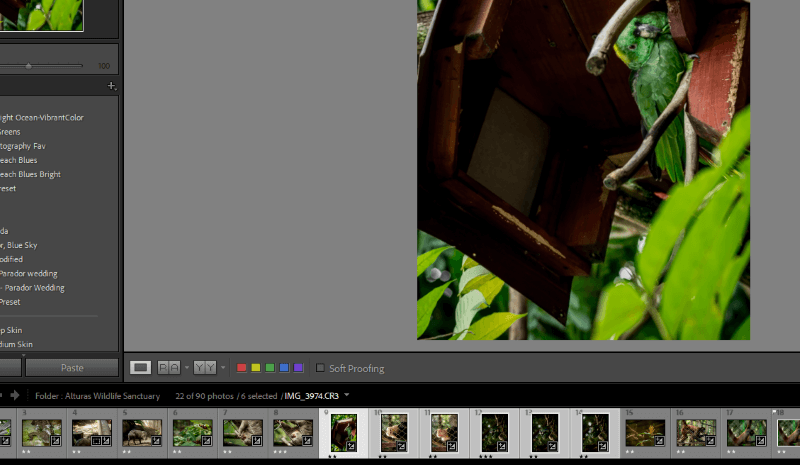
महत्त्वाची टीप : तुम्ही कीबोर्ड शॉर्टकट किंवा मेनू कमांड वापरत असल्यास <8 केवळ तुमच्या कार्यक्षेत्रातील मोठी प्रतिमा फिरेल. ती सर्व एकाच वेळी फिरवण्यासाठी, तुम्हाला फिल्मस्ट्रिपवर राइट-क्लिक करावे लागेल.आणि योग्य रोटेशन कमांड निवडा.

लाइटरूममध्ये प्रतिमा थोडीशी फिरवा
अर्थात, लाइटरूम तुम्हाला 90-डिग्री रोटेशनपर्यंत प्रतिबंधित करत नाही. जर तुम्हाला कुटिल प्रतिमा सरळ करायच्या असतील (किंवा तुमची प्रतिमा सर्जनशील कोनात ठेवा) तुम्हाला ती लहान वाढीमध्ये फिरवता येणे आवश्यक आहे. तुम्ही ते डेव्हलप मॉड्यूलमधील क्रॉप टूलसह करू शकता.
कीबोर्ड शॉर्टकट वापरा आर किंवा क्रॉप टूल आयकॉनवर क्लिक करा. उजवीकडे बेसिक ऍडजस्टमेंट पॅनलच्या वर टूलबार.

क्रॉप आच्छादन तुमच्या प्रतिमेच्या शीर्षस्थानी दिसेल. वापरण्यासाठी स्पष्ट क्षितीज किंवा दुसरा संदर्भ असल्यास, लाइटरूम आपली प्रतिमा स्वयंचलितपणे सरळ करण्यास सक्षम असेल. क्रॉप टूल कंट्रोल पॅनलमधील ऑटो बटण दाबा.

मॅन्युअल कंट्रोलसाठी, इमेजच्या बाहेर माउस फिरवा आणि तुमचा कर्सर दुहेरी डोके असलेल्या 90-डिग्री अॅरोमध्ये बदलेल. . प्रतिमा फिरवण्यासाठी/सरळ करण्यासाठी क्लिक करा आणि ड्रॅग करा.

वैकल्पिकपणे, डावीकडे आणि उजवीकडे फिरण्यासाठी तुम्ही अँगल स्लाइडर वर आणि खाली सरकवू शकता. किंवा उजवीकडील बॉक्समध्ये अचूक मूल्य टाइप करा. सकारात्मक संख्या प्रतिमा उजवीकडे फिरवेल, तर नकारात्मक संख्या डावीकडे आणेल.

इतकेच आहे! लाइटरूममध्ये प्रतिमा कशी फिरवायची हे शिकणे अगदी सोपे आहे तुमच्याकडे तुमच्या सर्व प्रतिमा अगदी सरळ (किंवा सर्जनशीलपणे तिरपे) असतील!
लाइटरूमबद्दल अधिक जाणून घेण्यासाठी तयार आहात? बॅच कसे करायचे ते पहालाइटरूममध्ये तुमचा वर्कफ्लो संपादित करा आणि वेग वाढवा!

